
Το Oculus Go είναι ένα υπέροχο ακουστικό VR , αλλά δεν διαθέτει πολύ χώρο αποθήκευσης. Όλα τα βίντεο και οι ταινίες σας είναι στον υπολογιστή σας, έτσι αντί να τα αντιγράψετε στο Oculus σας , γιατί να μην τα μεταδώσετε σε ροή; Δείτε πώς μπορείτε να το κάνετε αυτό.
Η παρακολούθηση μιας ταινίας σε ένα ακουστικό VR είναι μια πολύ ωραία εμπειρία - μπορείτε βασικά να παρακολουθήσετε μια ταινία σε ένα τεράστιο εικονικό θέατρο που σας κάνει να νιώθετε σαν να είστε πραγματικά εκεί. Αλλά αυτή είναι μόνο η αρχή, επειδή μπορείτε να λάβετε ταινίες 3D που προβάλλονται σε VR και μπορείτε επίσης να λάβετε πλήρη βίντεο VR που σας επιτρέπουν να κοιτάξετε παντού και να νιώθετε πραγματικά σαν να είστε εκεί.
ΣΧΕΤΙΖΟΜΑΙ ΜΕ: Πώς να μεταφέρετε βίντεο VR στο Oculus Go από τον υπολογιστή σας (και να τα παίξετε)
Έχετε διακομιστή Plex; Απλώς χρησιμοποιήστε τον πελάτη Plex
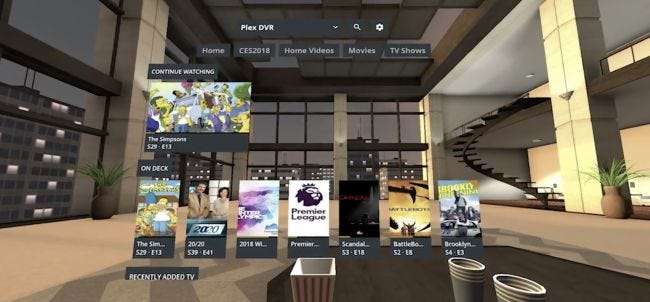
Εάν είστε σοβαρός τύπος που παρακολουθεί τα μέσα ενημέρωσης, εσείς πιθανότατα να έχετε έναν διακομιστή Plex σε λειτουργία και οργάνωση . Εάν ναι, μπορείτε απλά πάρτε τον πελάτη Plex από το Oculus Store . Ανοίξτε το, συνδεθείτε στον διακομιστή Plex και είστε έτοιμοι να ξεκινήσετε. Είναι σίγουρα δικό μας προτιμώμενη λύση συνολικά για την οργάνωση των ταινιών σας και την παρακολούθηση οπουδήποτε.
ΣΧΕΤΙΖΟΜΑΙ ΜΕ: Πώς να ρυθμίσετε το Plex (και να παρακολουθήσετε τις ταινίες σας σε οποιαδήποτε συσκευή)
Δεν υπάρχει διακομιστής Plex ή θέλετε να παρακολουθείτε βίντεο που δεν είναι στο Plex; Χρησιμοποιήστε το Skybox VR Player
Ίσως δεν θέλετε να βάλετε τα πιο ενοχλητικά πράγματα σας - όπως όλα τα βίντεο του linux fan club - στο διακομιστή Plex. Ή ίσως δεν θέλετε να ρυθμίσετε κάτι τόσο πλήρες χαρακτηριστικό όσο το Plex και απλώς θέλετε να παρακολουθήσετε γρήγορα μερικά βίντεο για να δείτε τι είναι όλα. Είναι πολύ πιο εύκολο να κατεβάσετε πράγματα στον υπολογιστή σας και να τα μεταδώσετε στο Oculus Go, αντί προσπαθώντας να καθαρίσετε τα διαγραμμένα αρχεία στο ίδιο το ακουστικό . Επιπλέον, δεν φαίνεται να υπάρχει πολύς χώρος στο Oculus Go σας.
Εάν έχετε πολλά βίντεο που κατεβάσατε στον υπολογιστή σας και θέλετε απλώς να τα μεταδώσετε στο ακουστικό Oculus Go, το η ευκολότερη λύση είναι το Skybox VR Player . Αυτό λειτουργεί εκτελώντας ένα μικρό κομμάτι διακομιστή στον πραγματικό σας υπολογιστή ή Mac. Προσθέτετε τα βίντεο σε αυτό και, στη συνέχεια, μπορείτε να αποκτήσετε πρόσβαση σε αυτά χρησιμοποιώντας το κομμάτι προβολής στο πραγματικό ακουστικό.
Αυτό λειτουργεί για οποιονδήποτε τύπο βίντεο, είτε πρόκειται για μια πλήρη εμπειρία βίντεο VR, μια τρισδιάστατη ταινία ή ακόμα και για μια κανονική ταινία 2D που θέλετε να παρακολουθήσετε σε ένα εικονικό θέατρο. Συνεχίστε να διαβάζετε για να το ρυθμίσετε, αλλά είναι πολύ εύκολο.
Ρυθμίστε τον υπολογιστή ή το Mac σας με τον διακομιστή Skybox
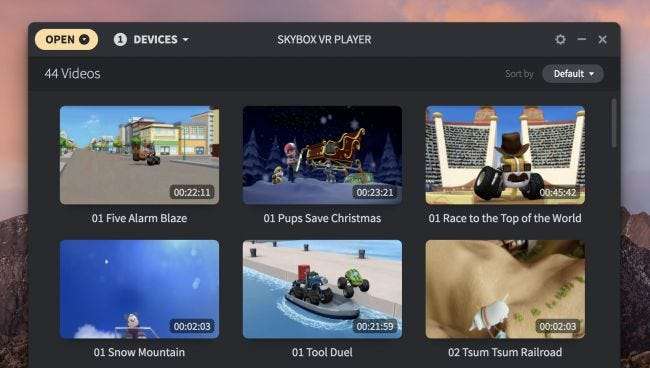
Η εγκατάσταση του διακομιστή Skybox στον υπολογιστή ή το Mac σας είναι απίστευτα εύκολη - απλά κατεβάστε και εγκαταστήστε την εφαρμογή διακομιστή . Αφού εγκατασταθεί, ενεργοποιήστε το και κάντε κλικ στο κουμπί "Άνοιγμα". Μπορείτε να προσθέσετε μεμονωμένα αρχεία ταινιών ή να προσθέσετε ταυτόχρονα έναν ολόκληρο φάκελο γεμάτο ταινίες. Το Skybox αναζητά ακόμη και υποφακέλους.
Όταν προστίθενται όλες οι ταινίες, θα πρέπει να εμφανίζονται τακτικά στη λίστα χρησιμοποιώντας τα ονόματα των αρχείων ως το όνομα του βίντεο. Πιθανότατα θα πρέπει να περιμένετε λίγα λεπτά για να δημιουργήσει μικρογραφίες για τα πάντα, αλλά όταν ολοκληρωθούν, τελειώσετε.
Εγκαταστήστε το Skybox VR Client στο ακουστικό σας
Τώρα που έχετε ενεργοποιήσει τον διακομιστή, ήρθε η ώρα να εγκαταστήσετε τον πελάτη στο Oculus Go σας. Αυτό είναι επίσης εύκολο - απλώς κατευθυνθείτε στο Oculus Store, βρείτε Παίκτης Skybox VR και εγκαταστήστε το.
Όταν είναι εγκατεστημένη, ανοίξτε την εφαρμογή, κοιτάξτε στο αριστερό μενού για την επιλογή Airscreen και, στη συνέχεια, μπορείτε να αναζητήσετε και να συνδεθείτε στον διακομιστή σας, ο οποίος θα πρέπει να εμφανίζεται ως το όνομα του υπολογιστή σας.

Μόλις συνδεθείτε, θα πρέπει να μπορείτε να δείτε όλα τα βίντεό σας. Απλώς κάντε κλικ σε ένα για να ξεκινήσετε την αναπαραγωγή.
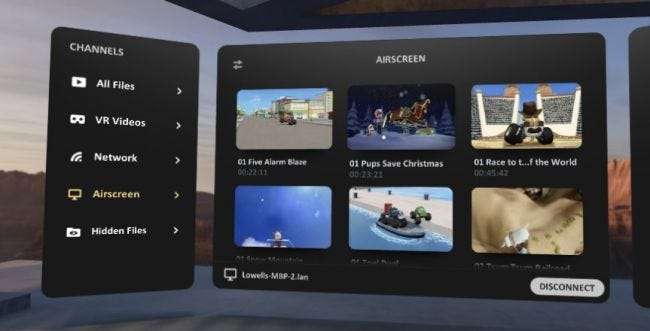
Πώς να διορθώσετε ταινίες εάν δεν παίζουν στη σωστή μορφή
Εάν έχετε ένα βίντεο 3D ή VR που δεν παίζει σε 3D ή VR, μπορείτε να το διορθώσετε ανεβάζοντας τα στοιχεία ελέγχου. Απλώς κάντε κλικ μία φορά και, στη συνέχεια, κάντε κλικ στον μικρό κύβο στην άκρη δεξιά του μενού. Αυτό εμφανίζεται ένα παράθυρο με επιλογές για αναπαραγωγή σε λειτουργία 2D, 3D ή VR (και για εναλλαγή μεταξύ VR 180 και VR 360). Εάν δεν είστε σίγουροι για την ακριβή μορφή του βίντεό σας, συνεχίστε να δοκιμάζετε μέχρι να φαίνεται σωστή.

Αξίζει να σημειωθεί ότι το Skybox μπορεί επίσης να αναπαράγει βίντεο που είναι τοπικά στη συσκευή, οπότε αν κατεβάσετε κάτι απευθείας στο ακουστικό, θα εμφανιστεί και στο Skybox και στο All Files αντί για την οθόνη. Απλώς σιγουρευτείτε ότι χρησιμοποιείτε τη λειτουργία ιδιωτικής περιήγησης και ξέρεις πώς να διαγράψετε τα ληφθέντα αρχεία . Διαφορετικά θα πρέπει διαγράψτε το ιστορικό του προγράμματος περιήγησής σας , και κανείς δεν το θέλει αυτό.
Πιστωτική εικόνα: μάτι







